Vous pouvez partager des données entre Access 2010 et Excel2010 à bien des égards. La feuille de calcul Excel est composée de cellules organisées en colonnes et en lignes. Access les reconnaît en tant que champs et enregistrements. Access 2010 fournit un moyen facile d'importer des feuilles de calcul Excel. Cet article explique en détail comment importer une feuille de calcul dans Access à partir d'Excel 2010.
Ouvrez la feuille de calcul Excel, assurez-vous que la table est dans un format de liste; chaque colonne a un titre / une étiquette dans la première ligne et contient des types de données similaires (faits similaires), et il n'y a pas de lignes ni de colonnes vides.
Par exemple: J'ai créé une feuille de travail, avec des colonnes contenant le titre dans sa première ligne, sans laisser de cellules vides.

Lancer Access, créer une base de données. Aller vers Données externes onglet et cliquez Exceller bouton.

Tu verras Obtenir des données externes boîte de dialogue, il montre trois options différentes decomment et où la base de données sera stockée. Parcourez les options (avec les détails) et sélectionnez-en une. Nous devons créer une base de données dans laquelle la table sera créée automatiquement par Access.
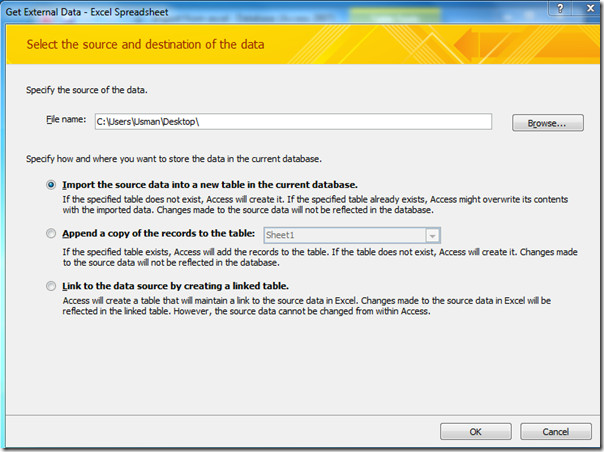
Frappé Naviguez vers sélectionnez la feuille de calcul Excel que vous souhaitez importer et cliquez sur Ouvert.
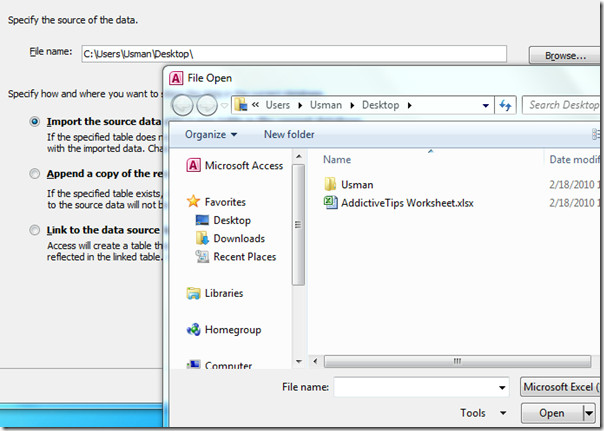
Maintenant le Assistants d'importation de feuille de calcul s'ouvrira où vous pourrez sélectionner la feuille de calcul souhaitée dans la liste que vous souhaitez importer, puis cliquez sur Prochain. Un exemple de données de la feuille de calcul sélectionnée apparaîtra, comme illustré dans la capture d'écran ci-dessous.
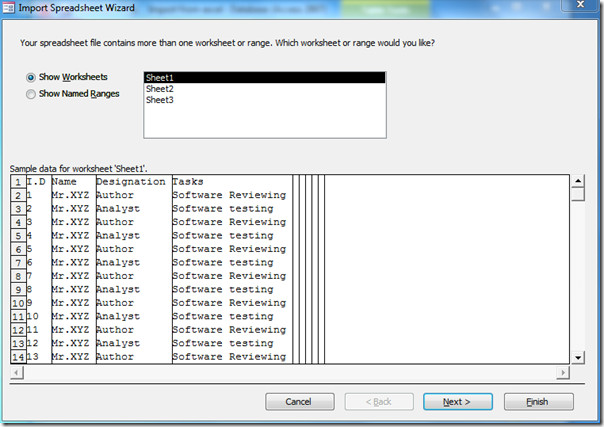
Activer le La première ligne contient des en-têtes de colonne case à cocher. Comme mentionné précédemment, votre feuille de calcul doit avoir le libellé de la colonne en première ligne, un exemple peut être vu dans la capture d'écran ci-dessous.
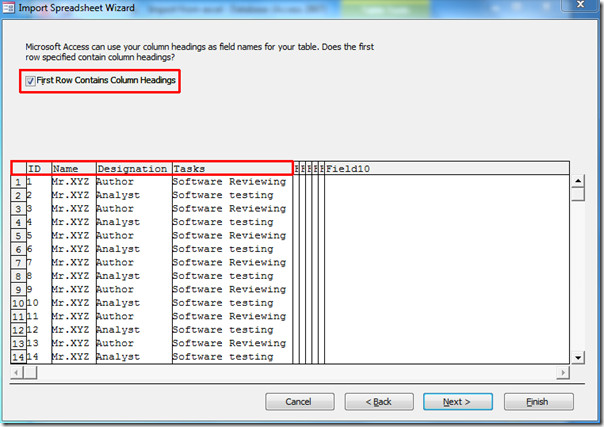
Maintenant, spécifiez des informations sur chacun des champs que vous importez. Sélectionnez le champ / la colonne dans la zone ci-dessous et spécifiez le Options de champ. Nous allons sélectionner ID champ et sélectionnez Type de données en tant que Entier (nombre seulement) et de Indexé Dans le menu déroulant, nous choisirons Non. Vous pouvez également choisir Oui (indexé) ou Oui (non indexé) dans la liste, en fonction de votre situation. Cliquez sur Prochain.
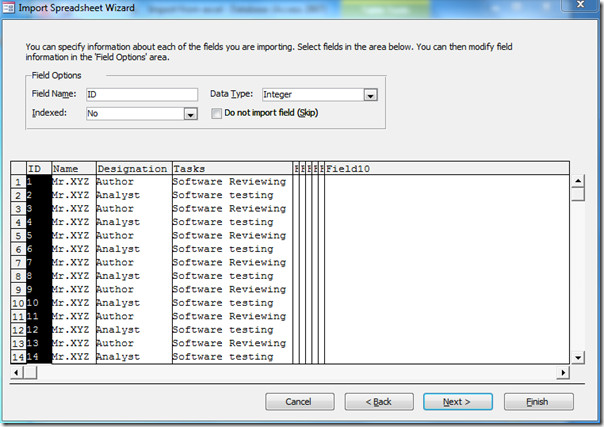
Maintenant, choisissez un autre champ / colonne à spécifier Options de champ.
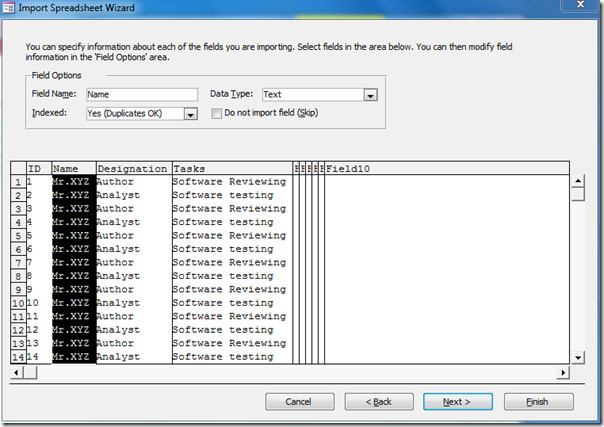
L'étape suivante fournit différentes options de sélection de clé primaire (identificateur unique). Vous pouvez activer Laisser Access ajouter la clé primaire, ou choisissez votre propre clé primaire en sélectionnant le libellé de colonne / champ dans la liste déroulante. Nous allons sélectionner l'option par défaut, c'est-à-dire Laisser Access ajouter la clé primaire. Cliquez sur Prochain.
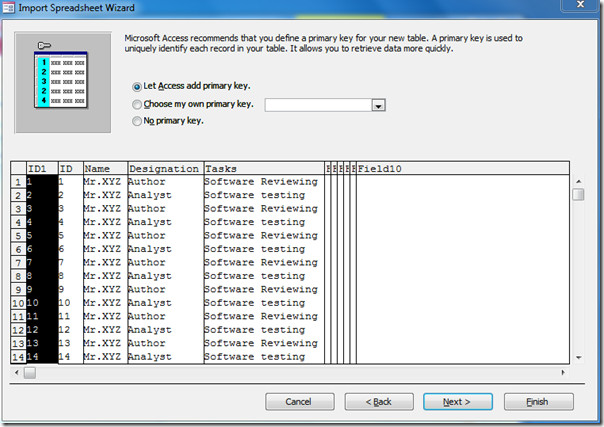
Vous pouvez activer Enregistrer les étapes d'importation enregistrer les étapes d'importation pour une utilisation ultérieure. Lorsque vous avez terminé, appuyez sur Fermer.
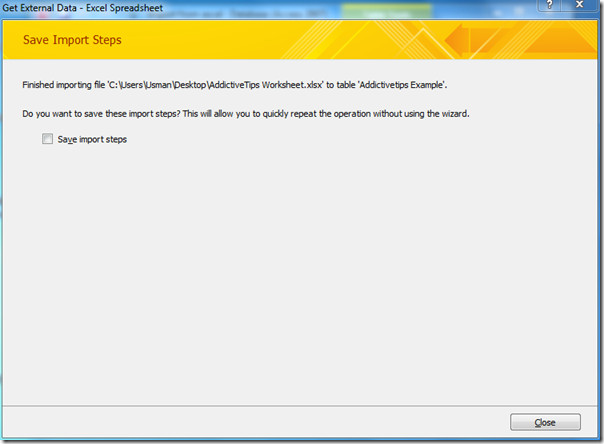
La feuille de calcul Excel a été importée avec succès dans Access 2010, comme le montre la capture d'écran ci-dessous.
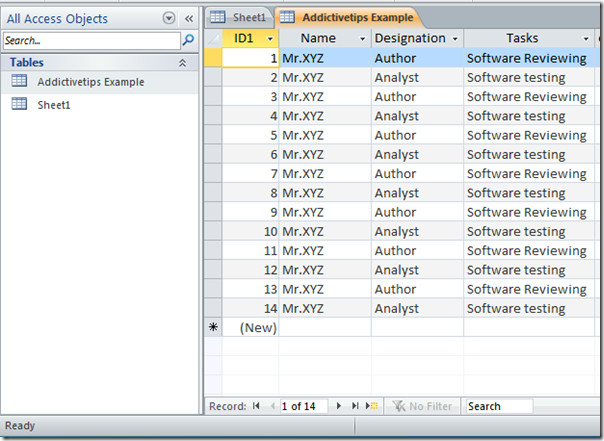
Pour vérifier si les types de données sont correctement tissés avec l’étiquette de la colonne, cliquez avec le bouton droit sur le tableau importé (Exemple Addictivetips) et cliquez sur Mode Création. Dans cette vue, vous pouvez appliquer différentes contraintes sur les champs et spécifier des types de données.
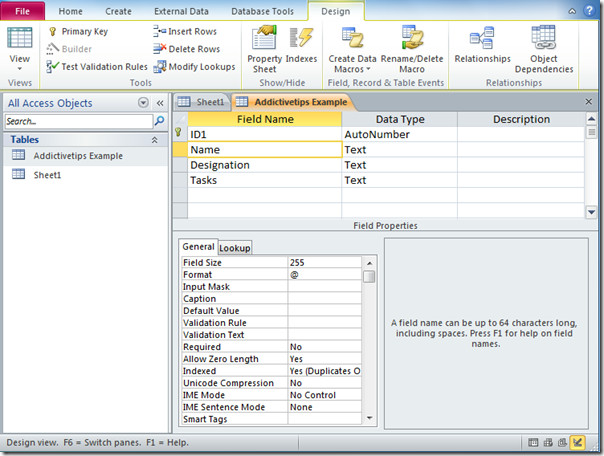













commentaires